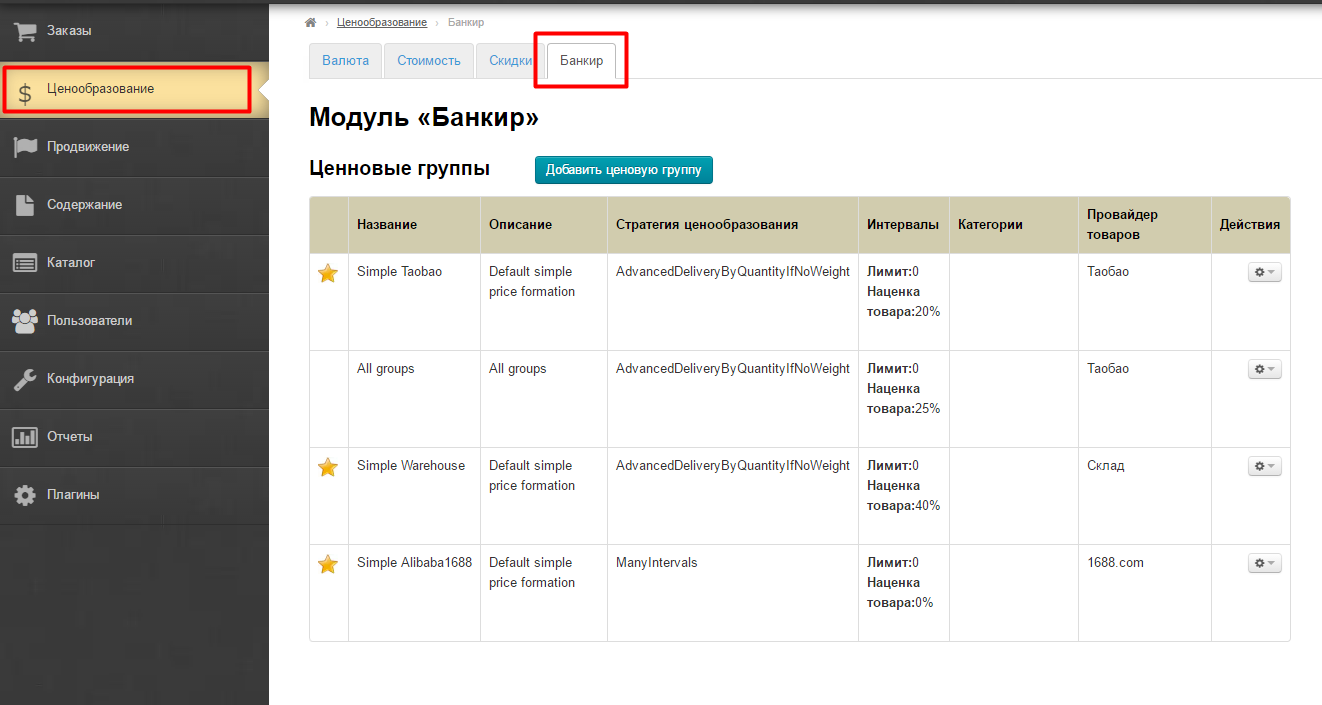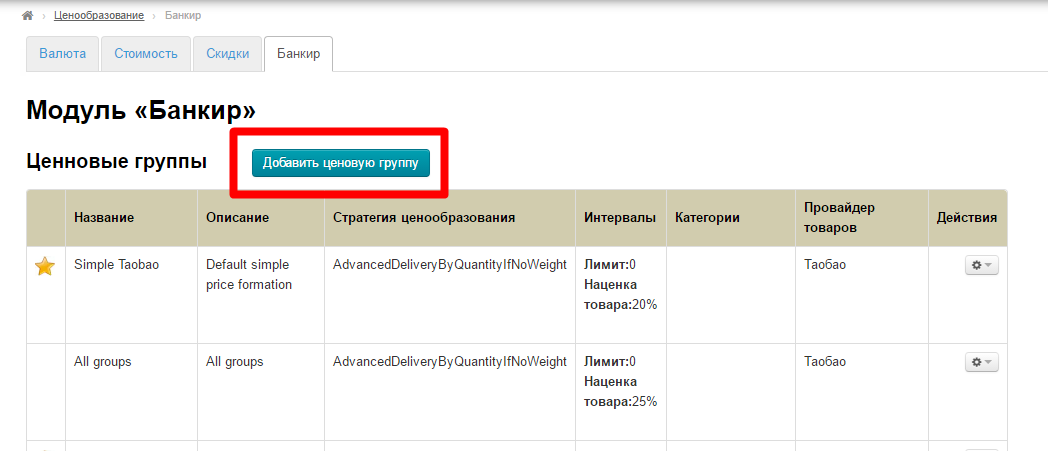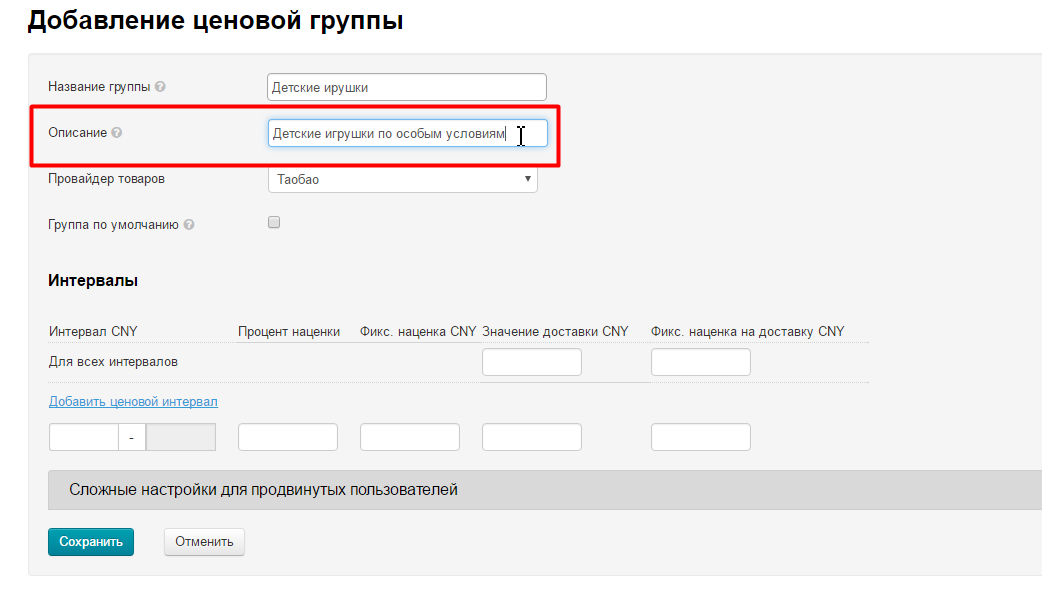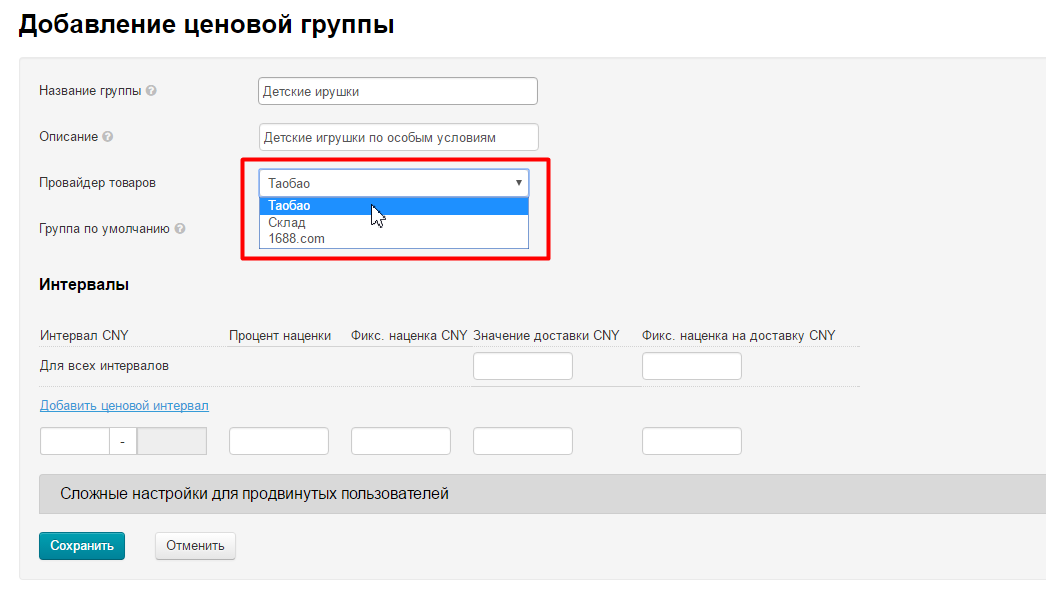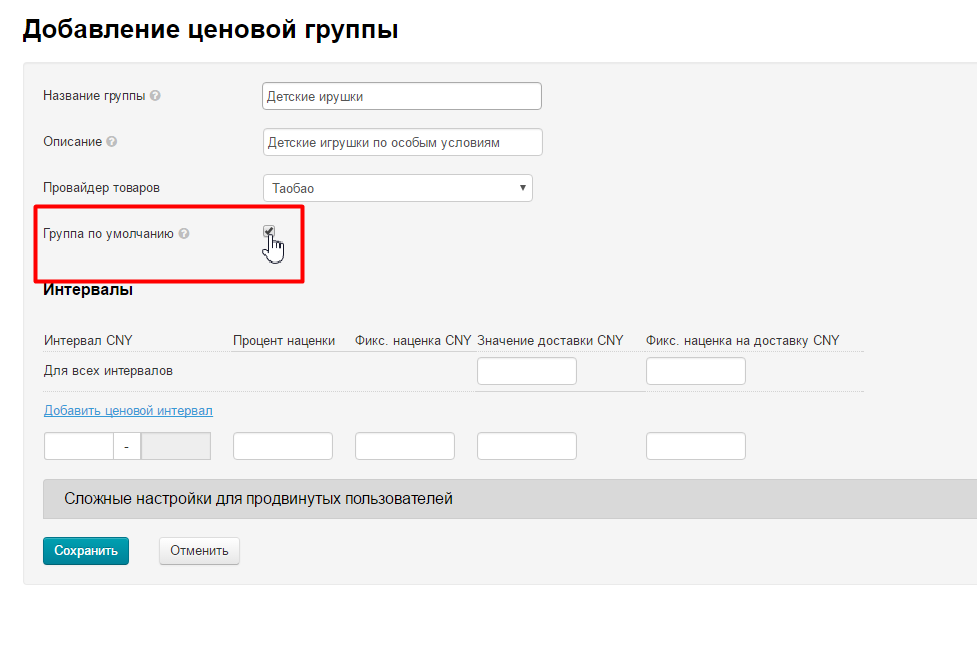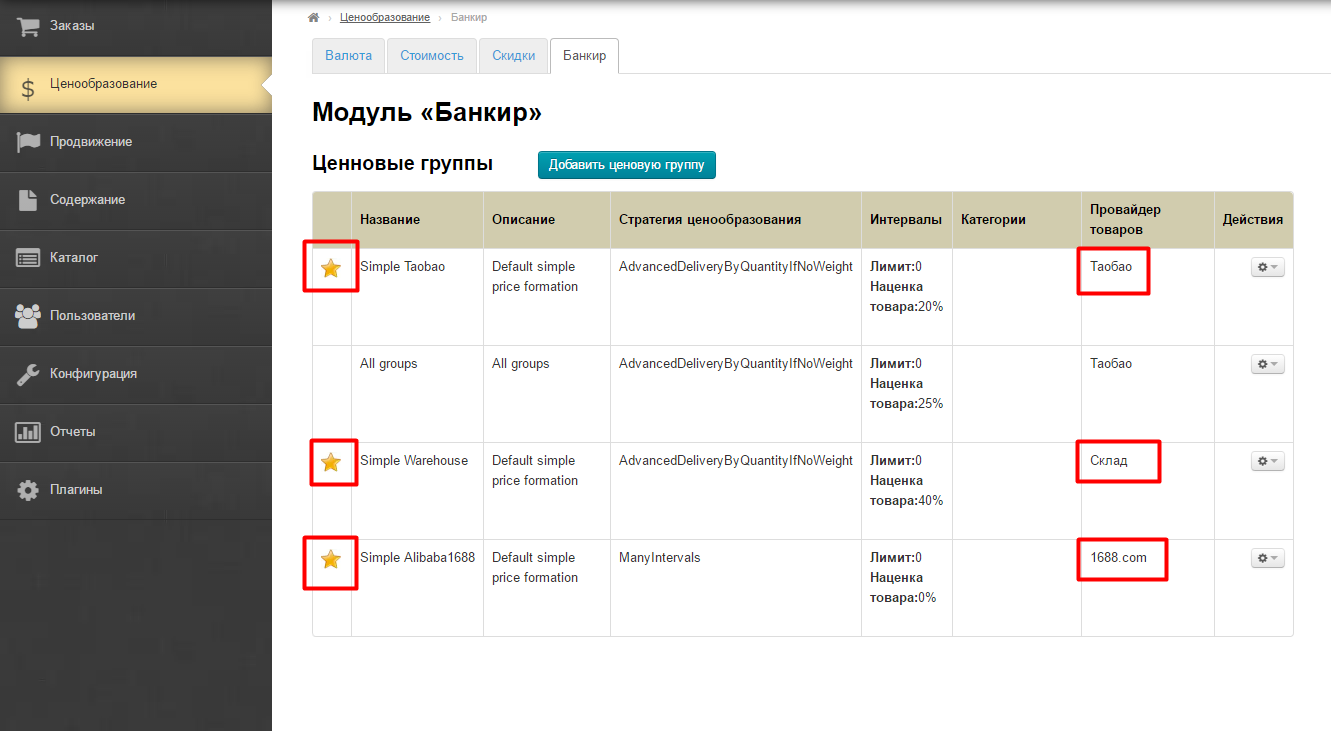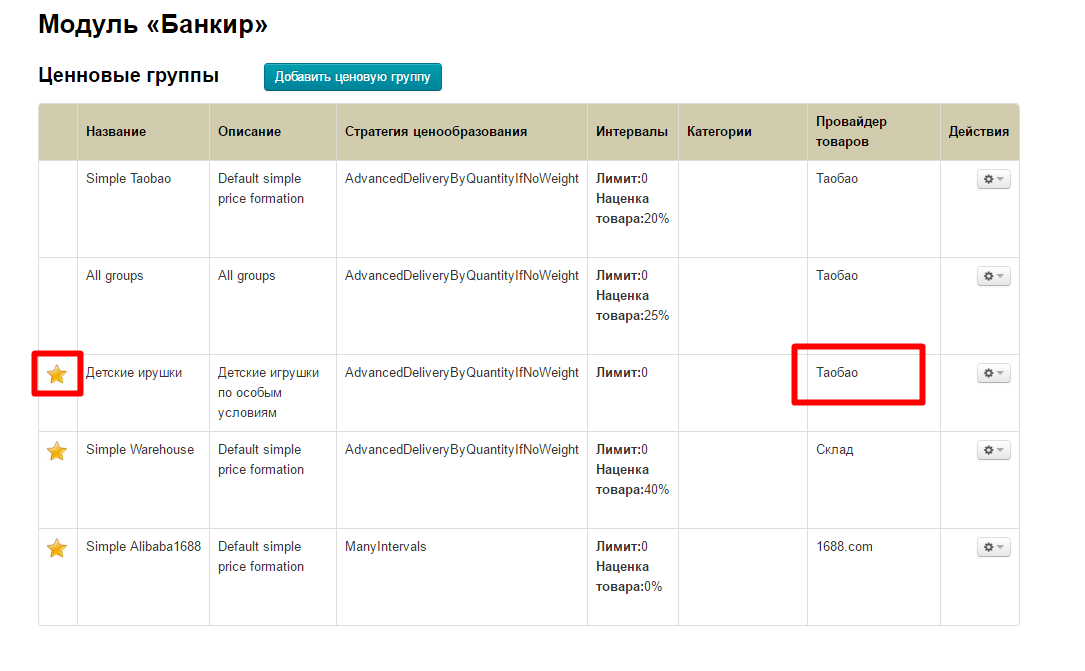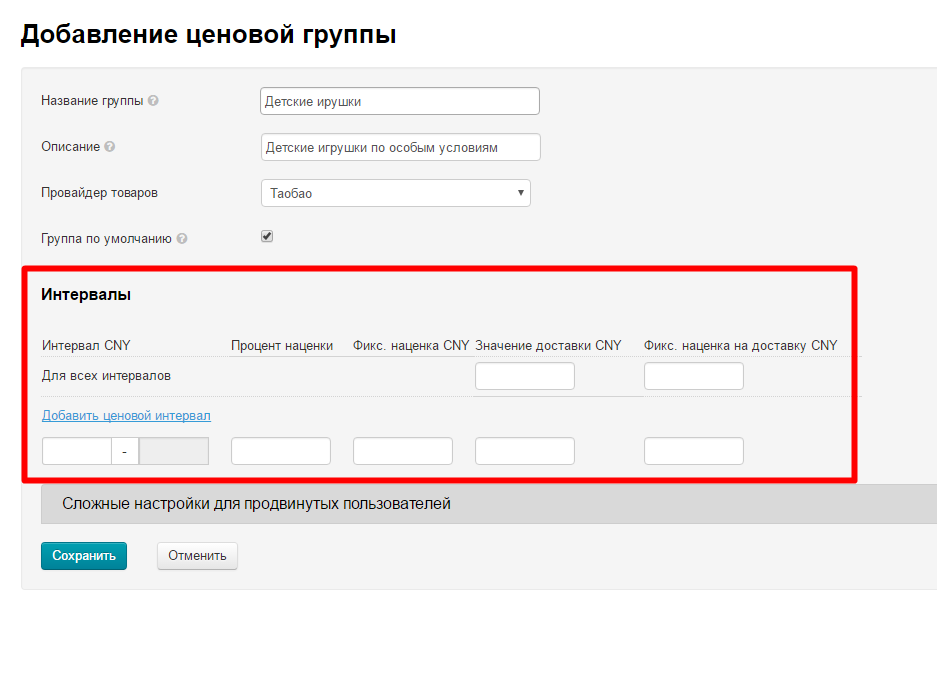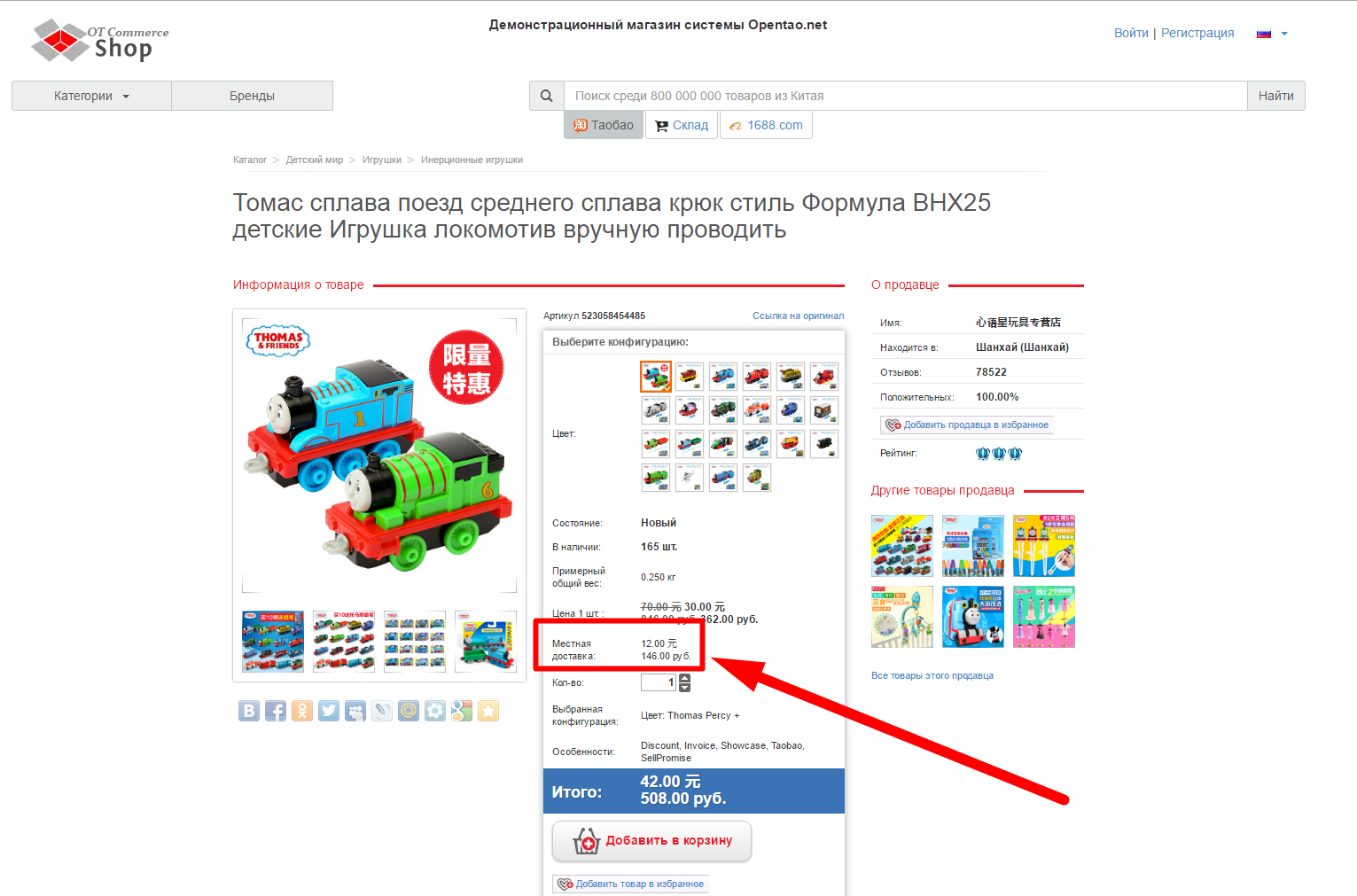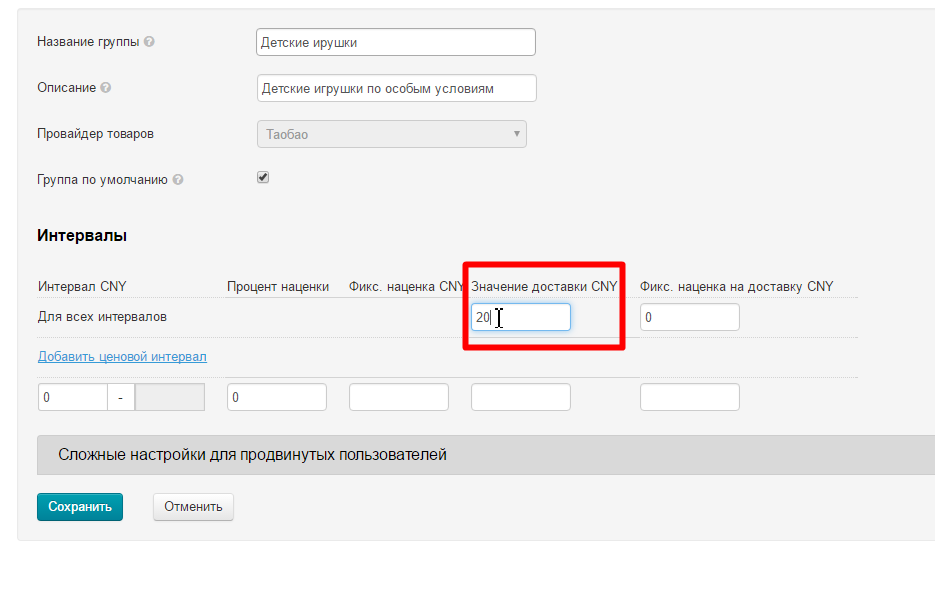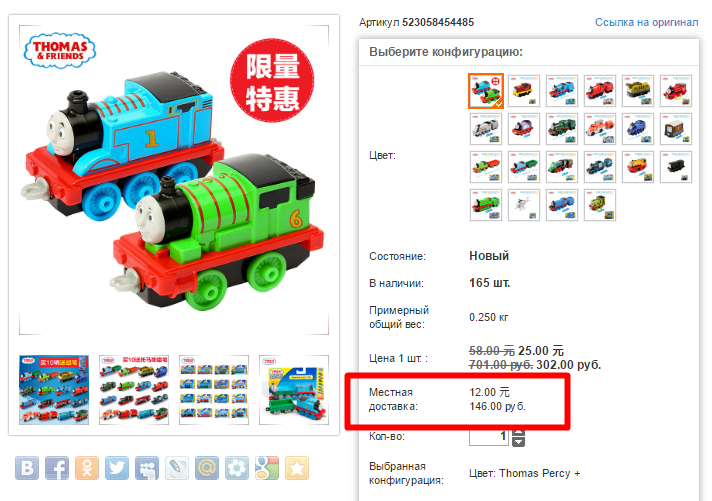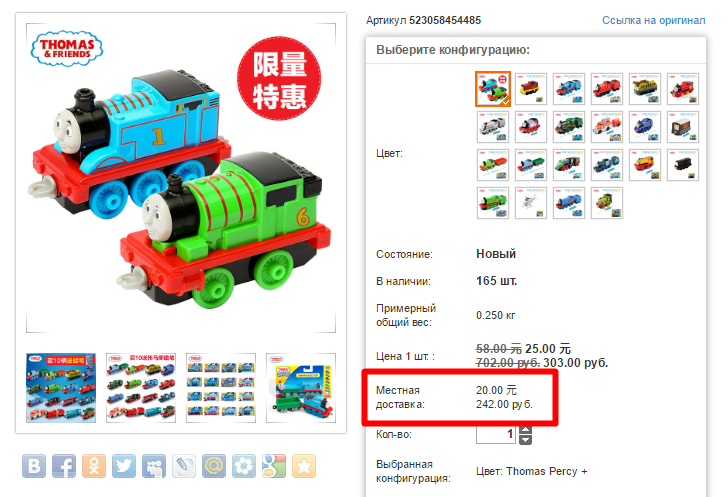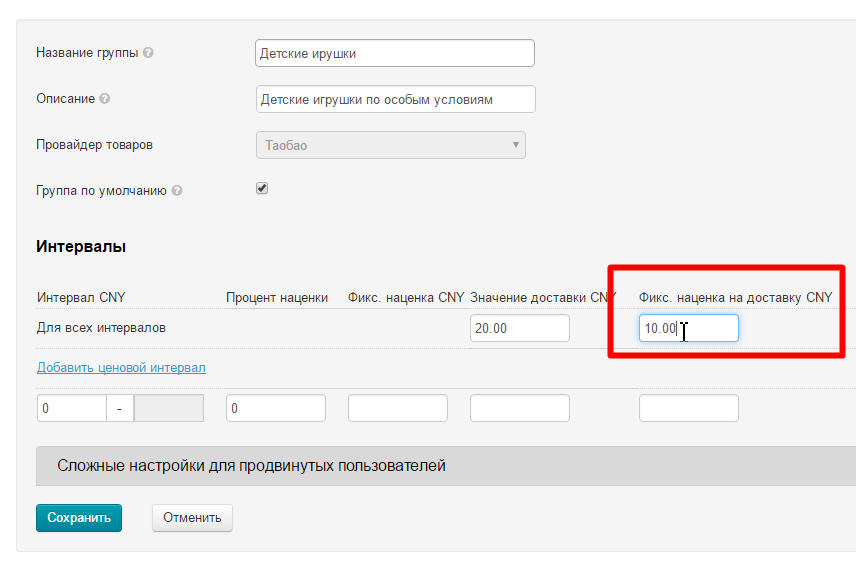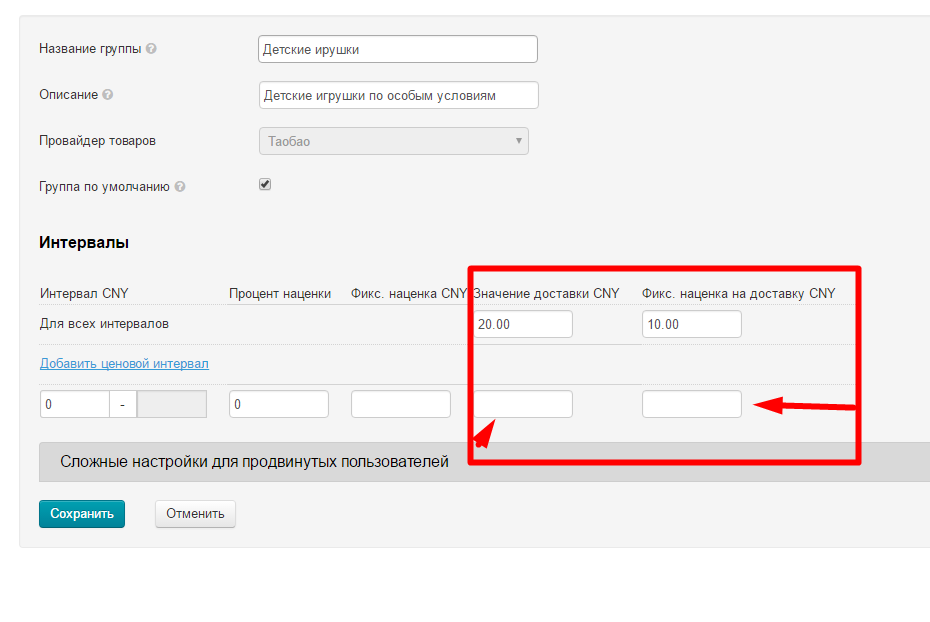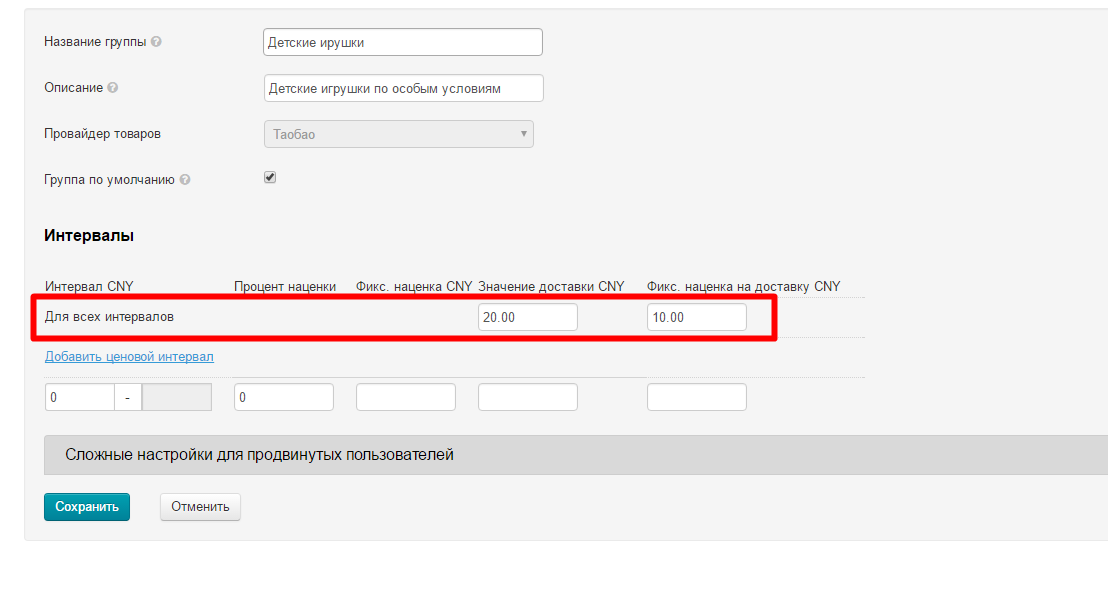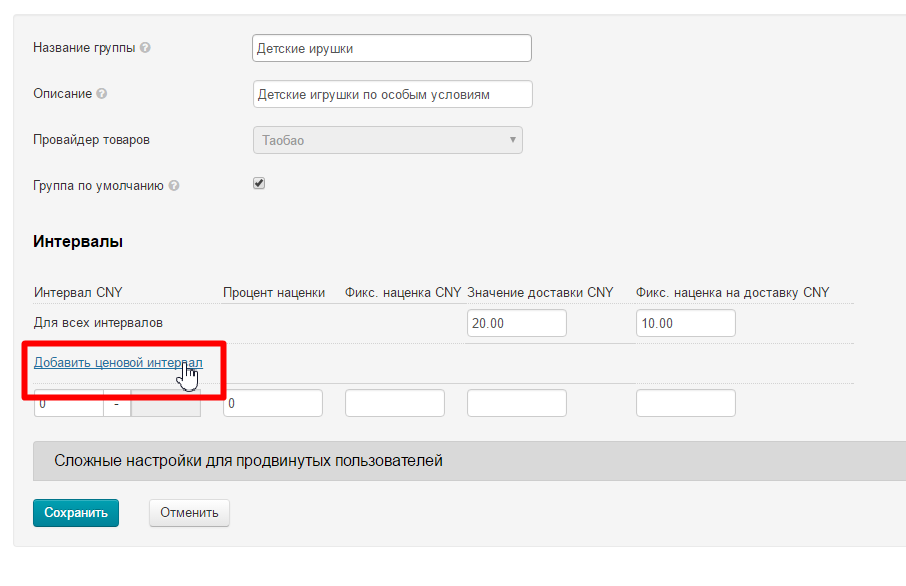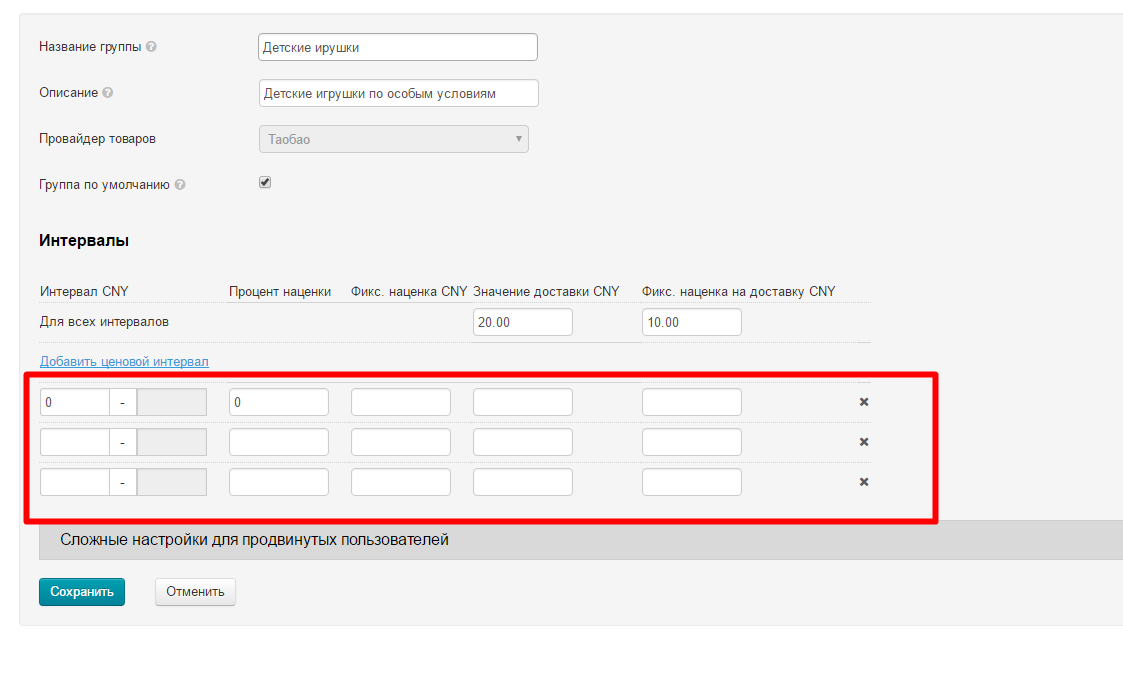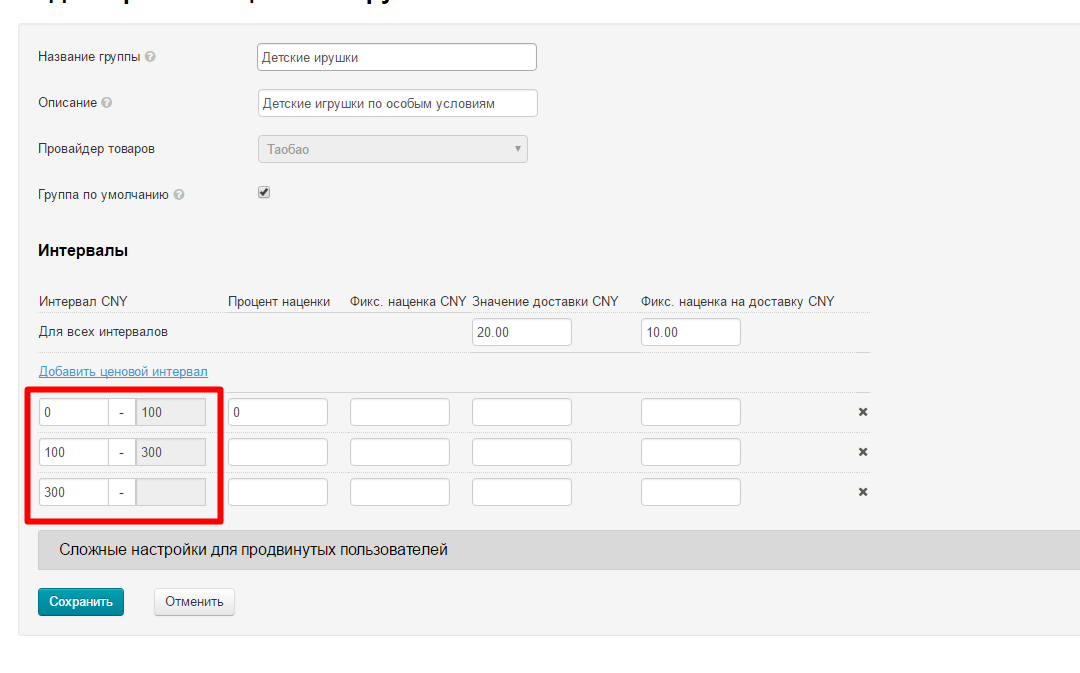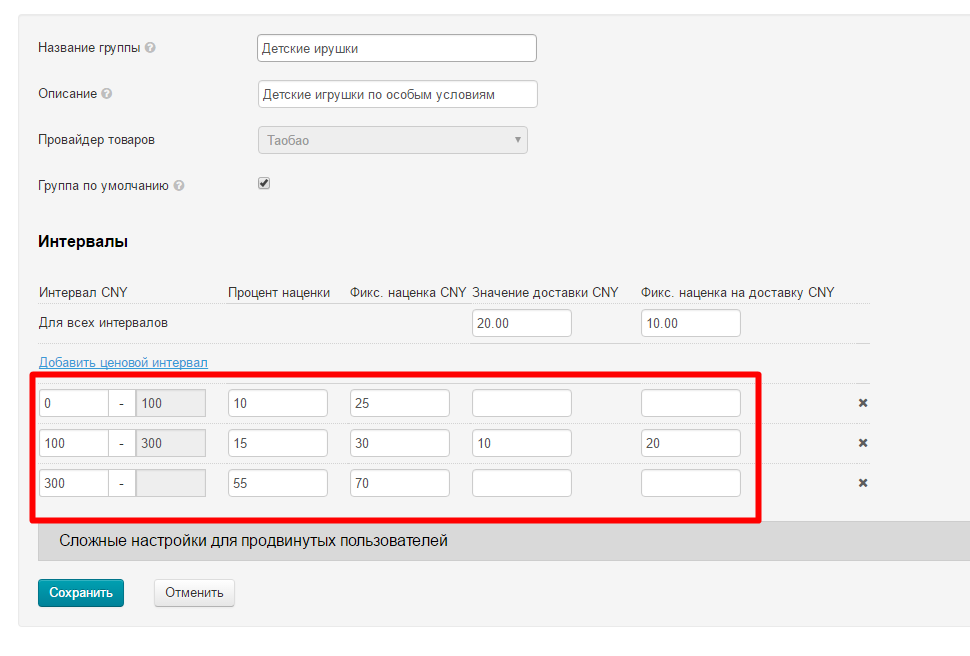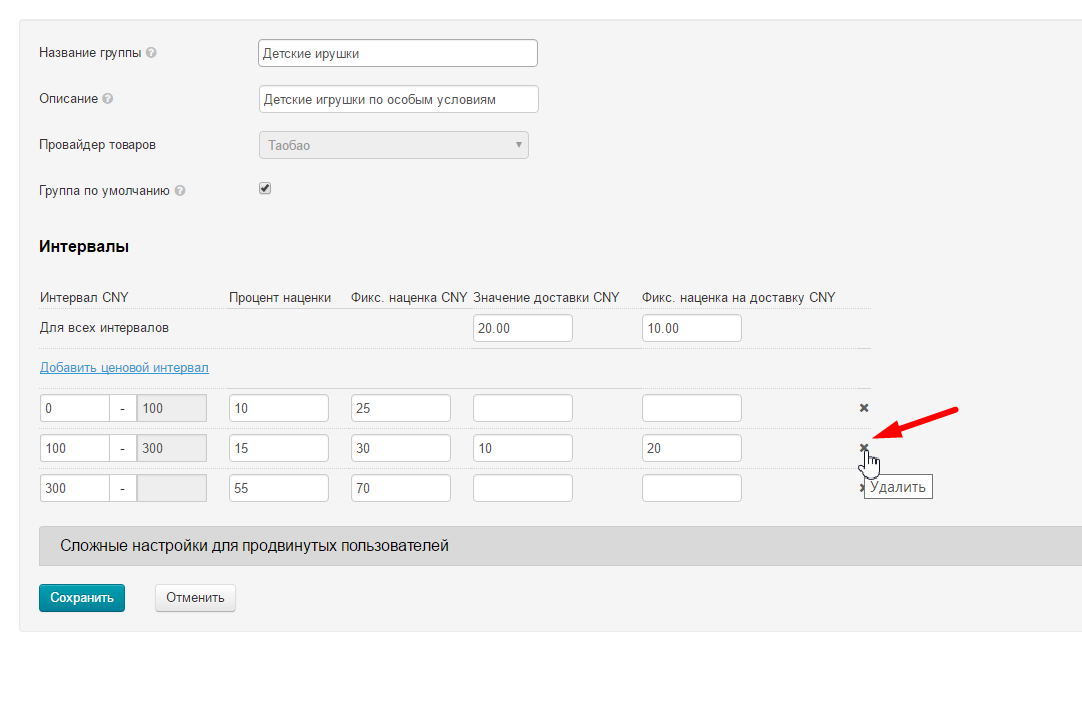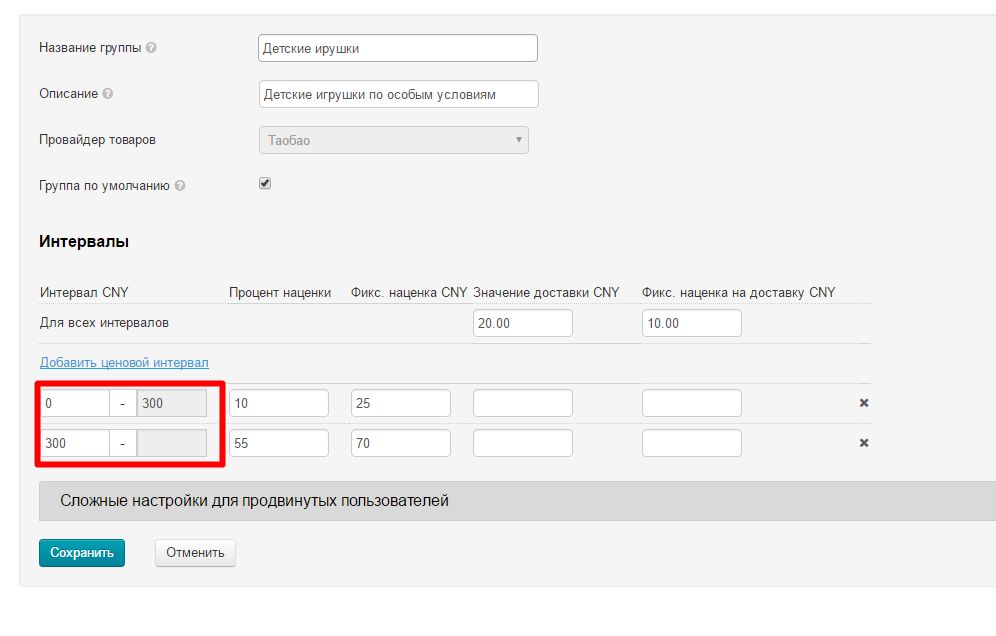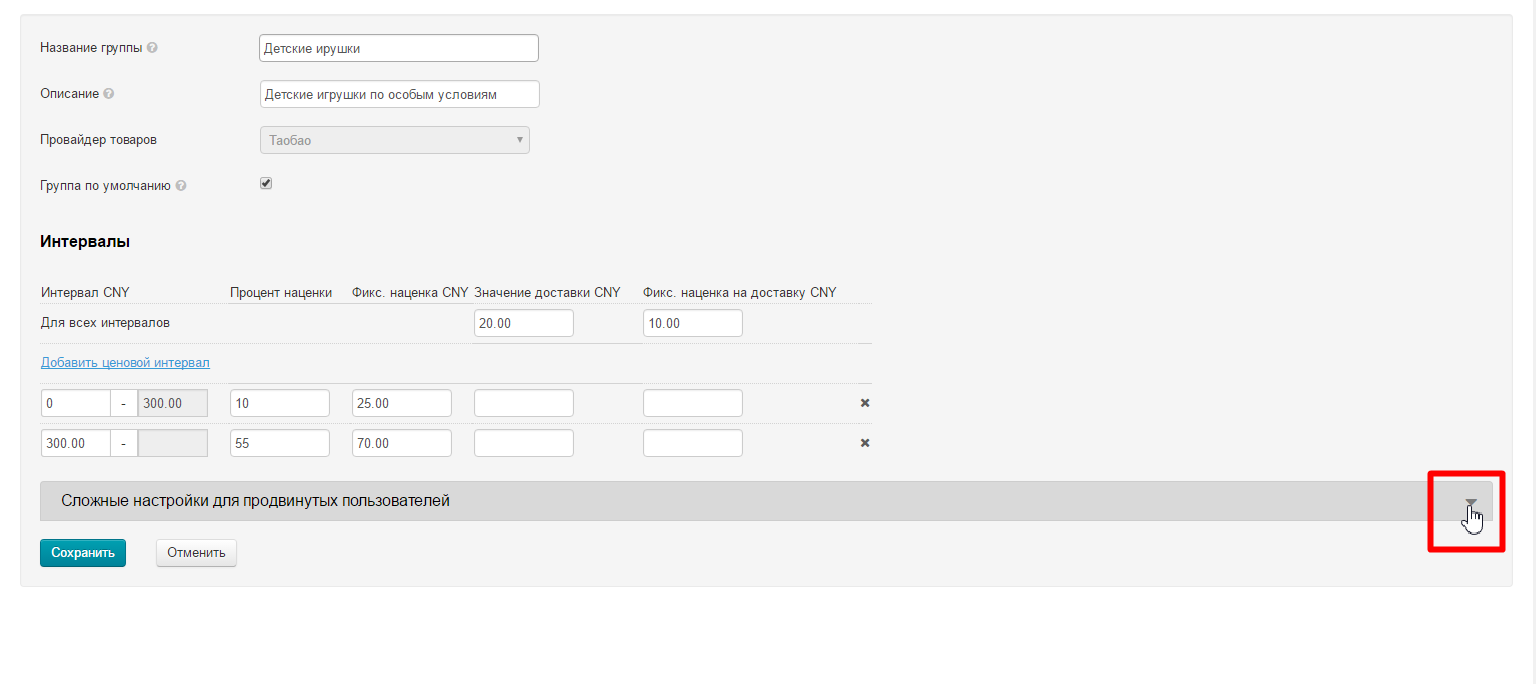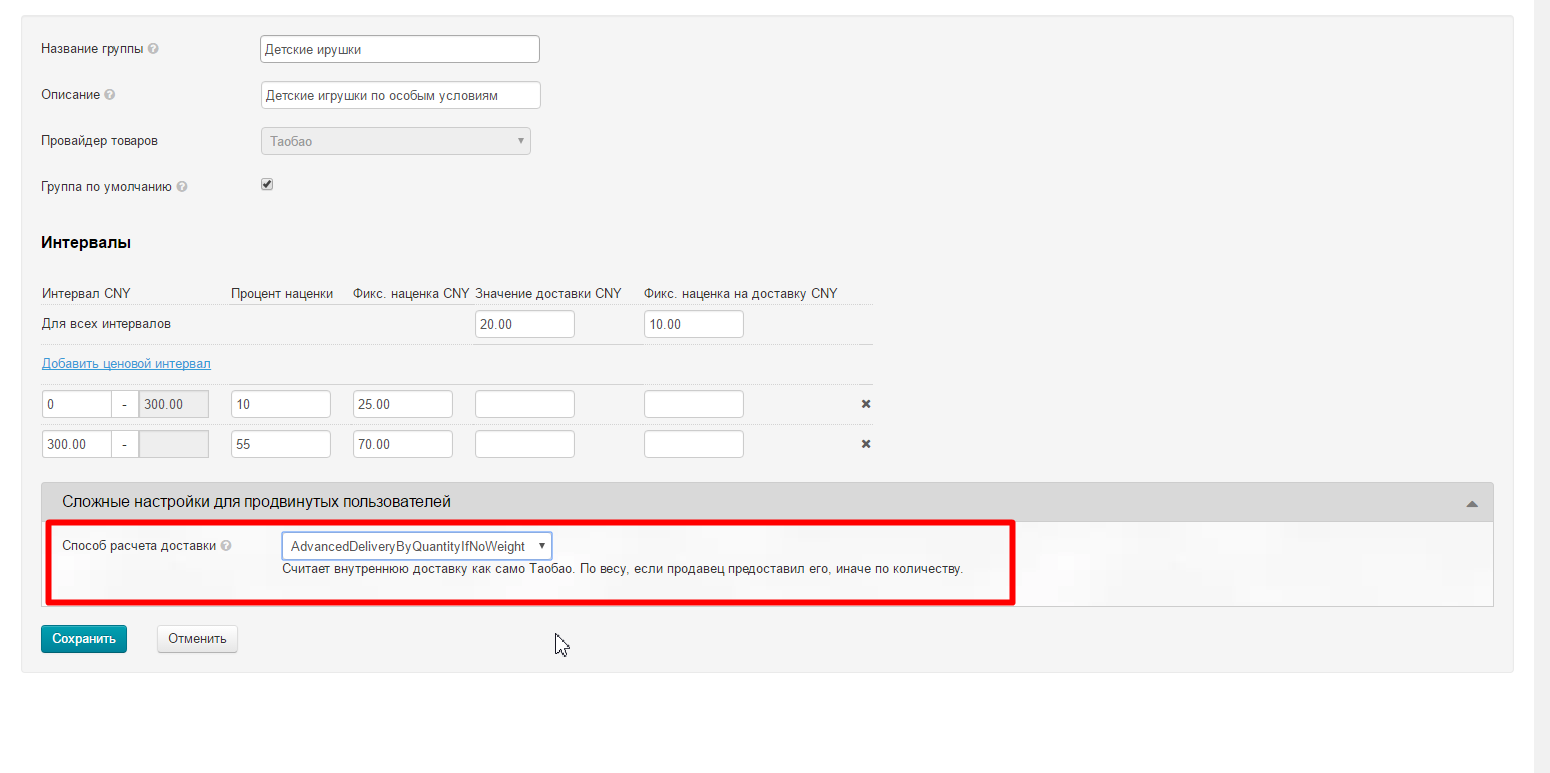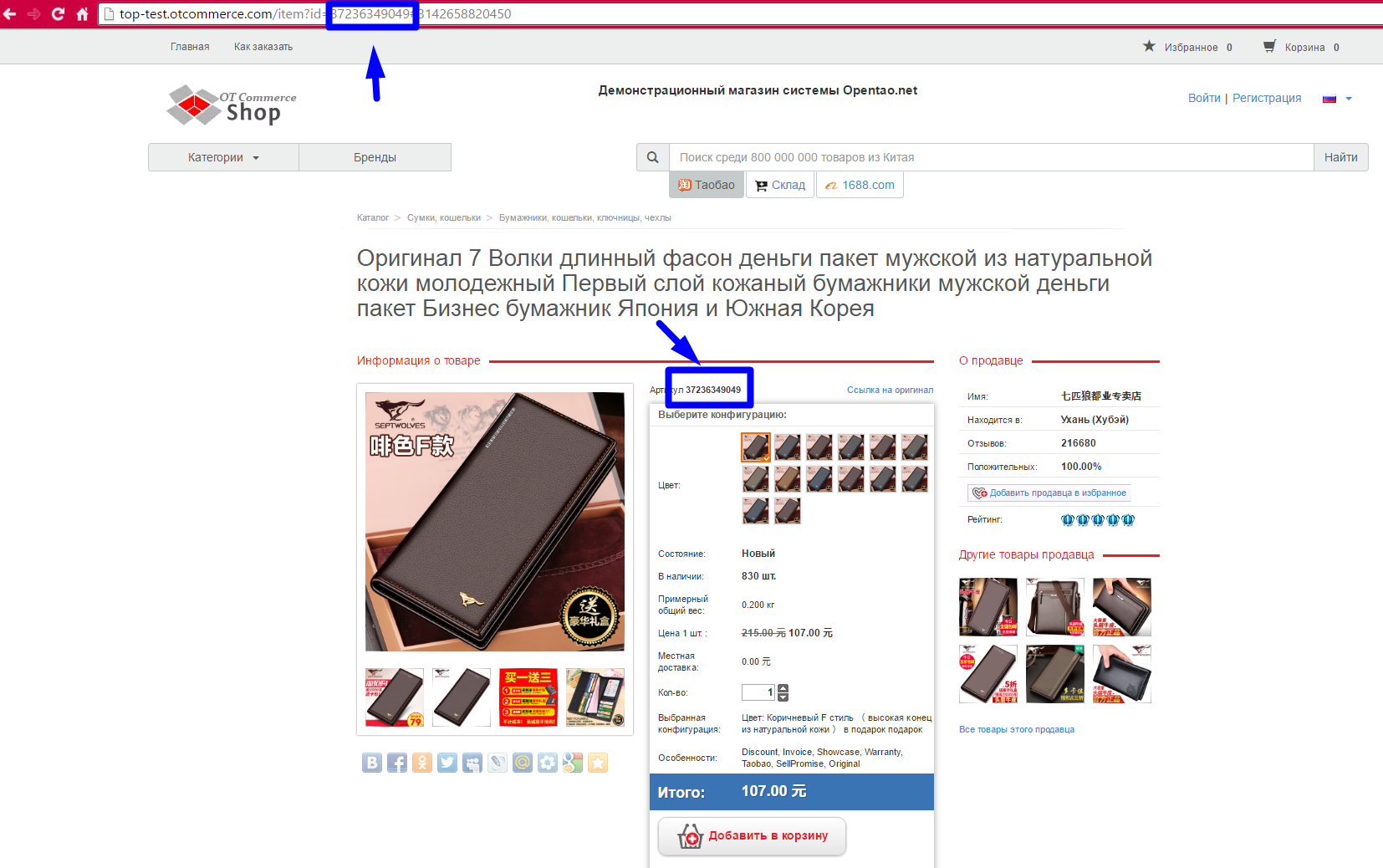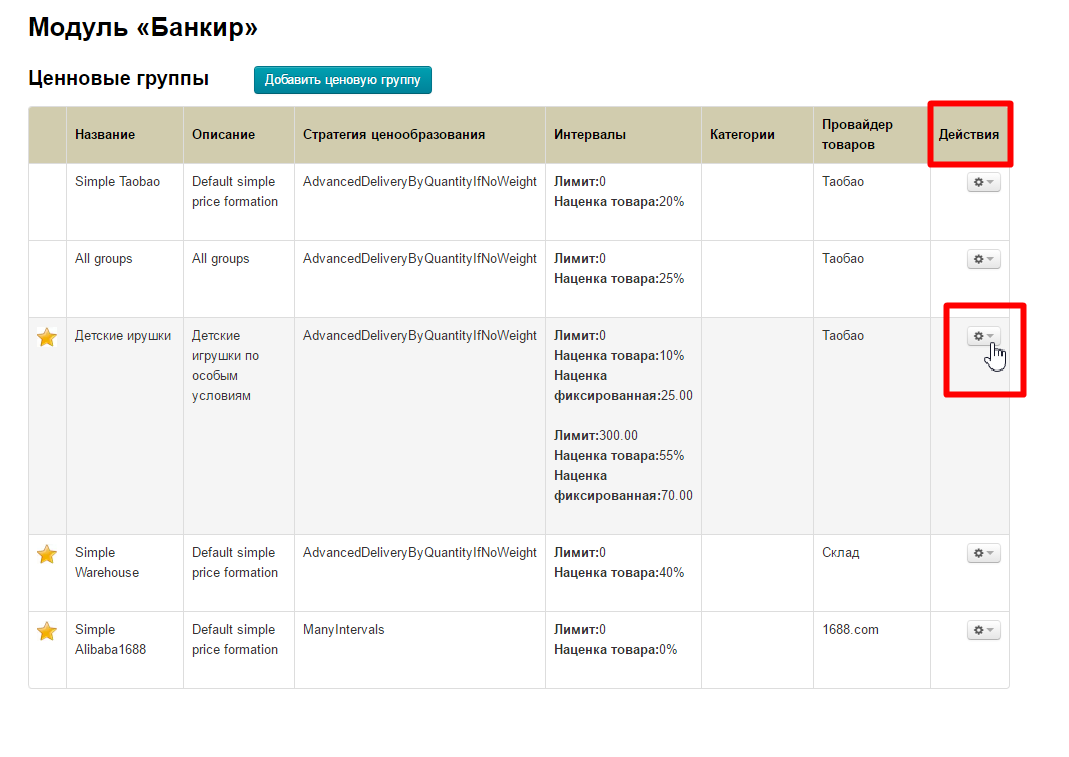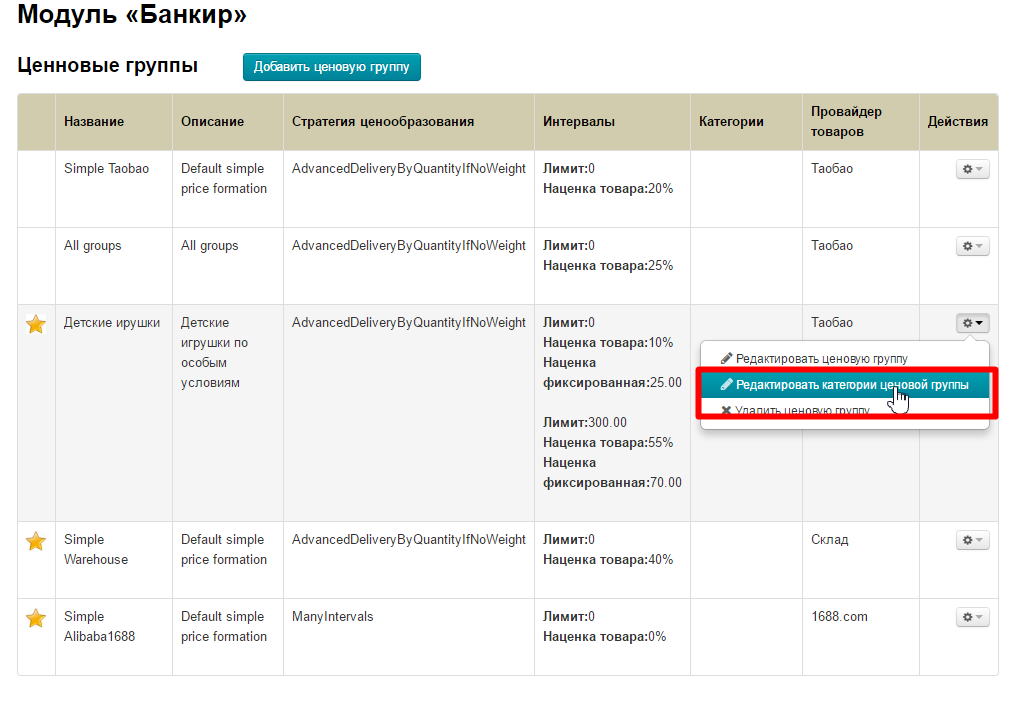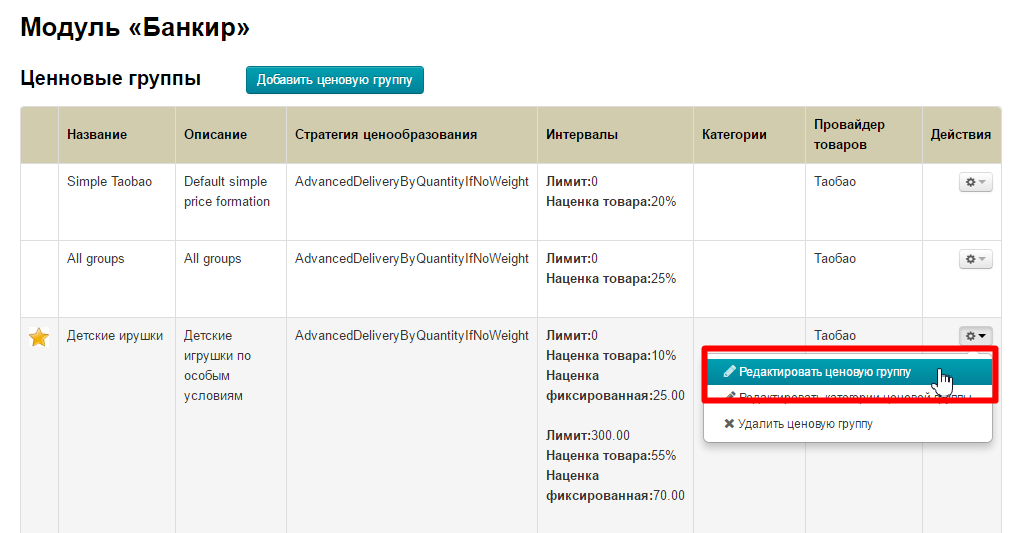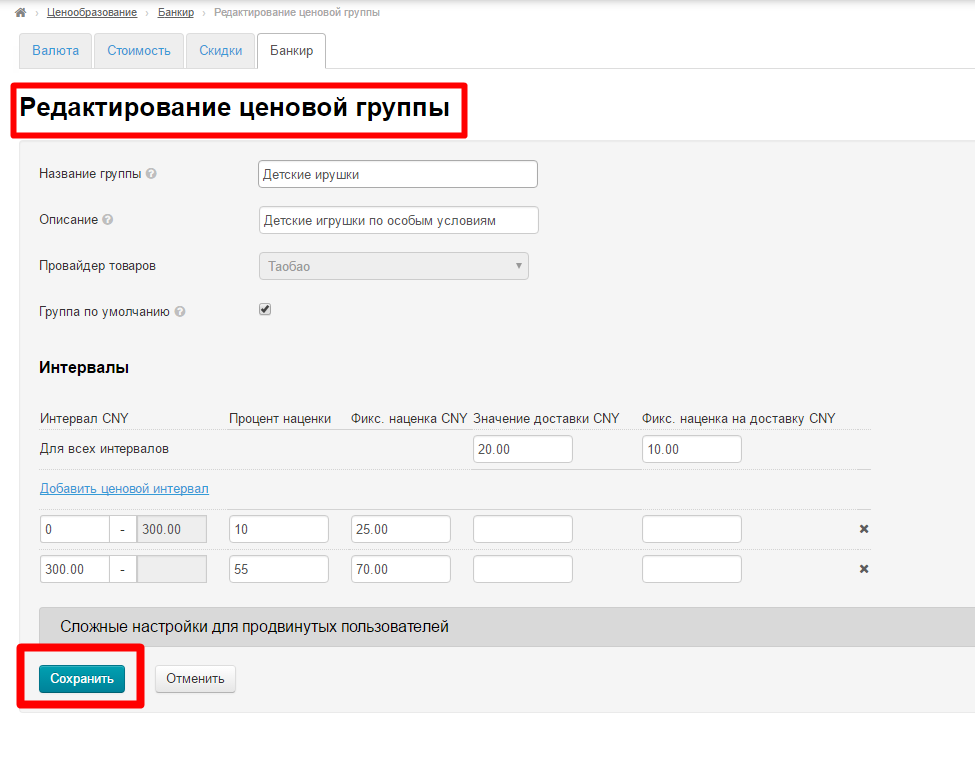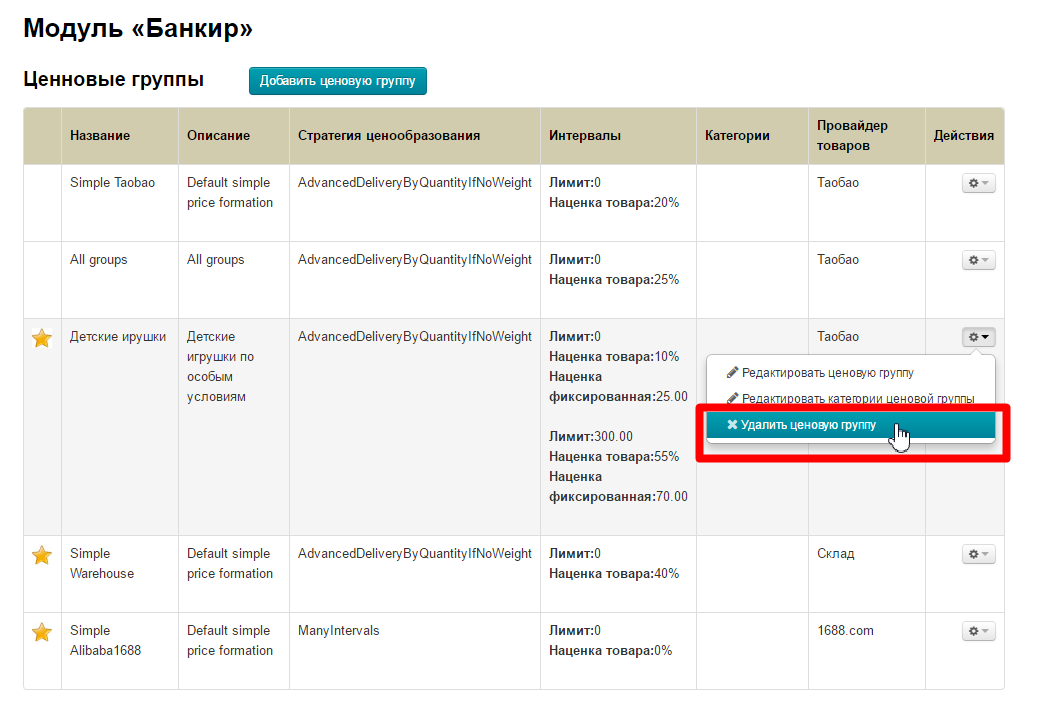...
Расположение в админке: Ценообразование › Банкир
Описание
Гибкое ценообразование — это модуль «Банкир». Подробнее о стоимости и подключении модуля описано на сайте http://box.otcommerce.com/prices-and-promo.
...
Чтобы добавить ценовую группу, во вкладке «Банкир» нажимаем кнопку «Добавить ценовую группу»:
Общие настройки
Заполняем поле «Название группы»:
Заполняем поле «Описание»:
Выбираем Товарного Провайдера (это также может быть Склад), для категории которого настраиваем ценовую группу:
Решаем, необходимо ли нам использовать эту группу, как группу «по умолчанию» (то есть, все категории товаров, которые не будут указаны ни в каких группах ценообразования, автоматически получат настройки группы «по умолчанию»). Если да, ставим галочку кликом мышки в белый квадратик справа. Если создаем ценовую группу для конкретной категории товаров, то галочку не ставим:
Ценовая группа, указанная по умолчанию, в списке всех групп выделяется звездочкой. Для каждого Товарного провайдера может быть только одна группа по умолчанию:
Это значит, если вы создадите новую ценовую группу и укажете её как группу по умолчанию, старая автоматически потеряет данный статус.
Теперь по умолчанию стала созданная нами новая ценовая группа, а та, что отмечена на скриншоте выше, потеряла статус.
...
Теперь настроим ценообразование для товаров разных ценовых категорий в блоке «Интервалы»:
Доставка
Сначала заполним наценку на Внутреннюю доставку товаров (доставку по Китаю, которую указывает Продавец на сайте Товарного провайдера):
Укажем сначала значение доставки в поле «Значение доставки CNY». Это значение будет приниматься за стоимость доставки 1 штуки товара.
| Информация |
|---|
Пример: если мы указали 20 юаней в это поле, то стоимость доставки товаров будет следующая: 1шт = 20 юаней 2шт = 40 юаней 10шт = 200 юаней |
Указываем в юанях:
Теперь сравним что получилось:
| Было (12 юаней) | Стало (20 юаней) |
|---|---|
А теперь добавим значение в поле «Фикс. наценка на доставку CNY». Это значение добавляется к стоимости доставки любого количества товаров.
...
Теперь указываем значение в поле:
Кроме того, доставку возможно регулировать для каждого ценового интервала:
Если поля оставить пустыми, будет использоваться значение по умолчанию:
Товары: добавить ценовой интервал
...
А теперь укажем свои пожелания в специальной форме. Для каждого интервала цены надо указывать начальное значение. Чтобы указать выбранные нами 3 интервала добавим еще 2 поля для ввода данных. Кликаем по надписи «Добавить ценовой интервал» 2 раза:
Вот что получится:
Теперь у нас достаточно полей и начинаем вводить начальные значения наших интервалов. Это будут цифры: 0, 100 и 300:
Система автоматически добавила второе значение интервала.
...
Теперь указываем наценки, которые были в примере выше:
В таблице ниже будет описано на примере как эта настройка отразится на стоимости товаров и их доставке:
...
После внесения всех настроек, нажимаем «Сохранить»:
Удалить ценовой интервал
Если необходимо удалить какой-то интервал, нажимаем на крестик справа от интервала:
После удаления, интервал автоматически пересчитается:
Настройки для продвинутых пользователей
...
Чтобы задать более подходящее ценообразование для доставки, кликаем по треугольничку надписи «Сложные настройки для продвинутых пользователей»:
Откроется выбор способа расчета доставки:
Чтобы быстрее понять о чем идет речь при разборе формул, ниже приведены сначала определения, а потом таблица с формулами. Выбирайте подходящую и используйте!
...
- Ценообразование — механизм формирования цены на товары на витрине и в заказах. Это набор правил, настроек, формул, которые преобразуют цену с Таобао в цену, нужную посреднику, по его правилам.
- Внутренняя доставка — доставка товара от продавца Таобао до Логиста (по Китаю). Подробнее о настройке Внутренней доставки.
- Артикул товара — идентификатор товара, тот что виден в карточке товара и в адресной строке:
| Название формулы в выпадающем списке | Описание формулы | Расчет на примере (товар + доставка) | Условия расчета |
| ManyIntervals | Независимо от того, сколько товаров с одним артикулом заказано, к общей стоимости добавляется фиксированная стоимость доставки. |
|
|
| ManyIntervalsWithDeliveryPerKilogramm | Учитывает вес товара. Фиксированная доставка умножается на вес 1 единицы товара. |
Если вес товара неизвестен, то он равен 1:
|
|
| ManyIntervalsWithDeliveryPerOneItem | Фиксированная стоимость доставки добавляется к каждой единице товара. |
|
|
| AdvancedDelivery | Фиксированная стоимость доставки добавляется к каждой единице товара с учетом веса товара. Вес товара учитывается, если Продавец настроил стоимость доставки по шагам веса (то есть стоимость доставки первого кг и последующих кг). Если вес товара не настроен, вес 1 единицы товара приравнивается к весу первого шага (например, 10 кг). |
В примере 1 прибавляем 20 元 — тк единица товара не превышает первый шаг веса из условия. В примере 2 прибавляем 5元 — тк 3 единицы товара 1,350 кг, то есть первый кг идет за 20元, а следующий за 5元, как написано в условии. Если Продавец не задал доставку с шагом веса, то используется «расчетный вес»:
(3 товара*10кг - 10кг/1кг*5元) — это расчет примерной доставки 3 товаров с расчетным весом в 10 кг. |
|
| ManyIntervalsWithDeliveryPerRoundedKilogramm | При расчете учитывается вес товара, округляемый до целых килограммов. Округляется сумма веса всех товаров с одним артикулом. |
В примере: 2кг тк, общий вес 3 товаров = 1,350кг и округляется до 2кг |
|
AdvancedDeliveryByQuantityIfNoWeight (выставляется по умолчанию) | Если Продавец настроил расчет стоимости доставки по шагам веса (то есть стоимость доставки первого кг и последующих кг), используется стратегия, как в строке 4 этой таблицы (AdvancedDelivery) Если Продавец задал доставку по шагам Штук, тогда стоимость доставки будет рассчитываться с учетом количества товаров, а не их веса. Продавец в этом случае указывает Минимальную доставку (например, на 10 штук) и потом стоимость каждого последующего шага товаров (например, каждые 2шт товара стоят 5元) Стратегия для более точного расчета доставки тех товаров, где отсутствует вес, указанный продавцом. |
В примере 1 прибавляем 20 元 — тк единица товара не превышает первый шаг веса из условия. В примере 2 прибавляем 7元 — тк 3 единицы товара 1,350 кг, то есть первый кг идет за 20元, а следующий за 7元, как написано в условии. Если Продавец не задал вес товара, то используется количество единиц товара:
Первые 10 шт товара стоят 10元, каждая последующая штука — 1元. |
|
| AdvancedDeliveryPerVendor (NEW!) | При такой стратегии внутренняя доставка в самой карточке товара всегда равна 0, а в корзине добавляется доставка по продавцам, рассчитанная по правилам Таобао. Для корректного расчета требуется также модуль «Метролог». |
...
По сути, происходит добавление категории к ценовой группе. В колонке «Действия» кликаем на шестеренку напротив названия группы:
В появившемся меню кликаем мышкой по пункту «Редактировать категории ценовой группы»:
Чтобы привязать категорию, нажимаем кнопку «Добавить»:
...
Чтобы отредактировать категории, которые привязаны к ценовой группе, в колонке «Действия» кликаем на кнопку с шестеренкой:
В появившемся меню кликаем мышкой по пункту «Редактировать категории ценовой группы»:
Удаление
Чтобы удалить категорию из ценовой группы, кликаем по кнопке с крестиком в колонке «Действия» :
...
В колонке «Действия» кликаем на шестеренку напротив названия группы:
В появившемся меню выбираем пункт, в зависимости от дальнейших действий.
...
Чтобы отредактировать ценовую группу, в меню «Действия» (клик по кнопке с шестренкой) выбираем пункт «Редактировать ценовую группу»:
После нажатия на кнопку, откроется такая же форма, как при добавлении ценовой группы. Вносим изменения и нажимаем «Сохранить в конце формы»:
Удаление
| Информация | ||
|---|---|---|
| ||
Удаление ценовой группы происходит без возможности восстановления! |
Чтобы удалить ценовую группу, в меню «Действия» (клик по кнопке с шестренкой) выбираем пункт «Удалить ценовую группу»:
Необходимо подтвердить удаление, нажав кнопку «Да»:
...